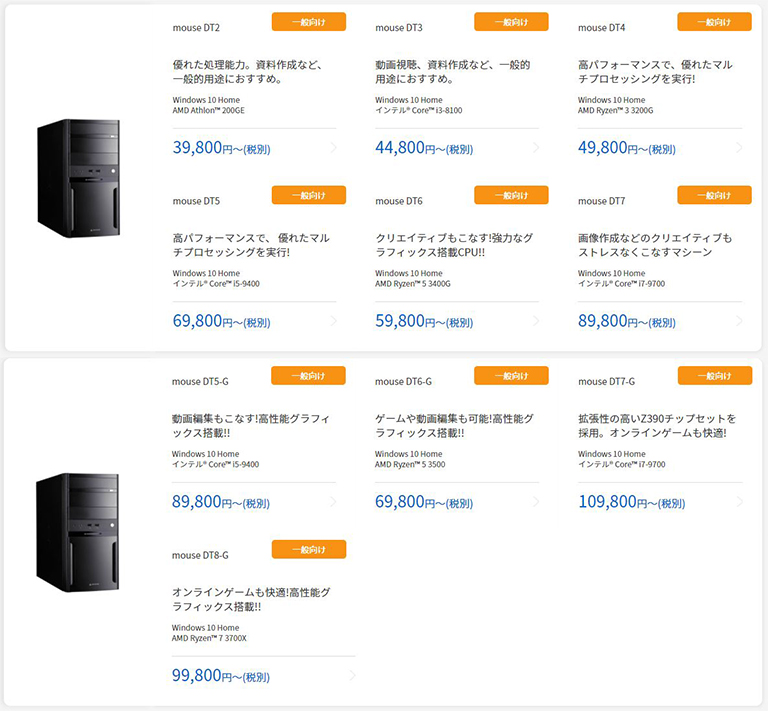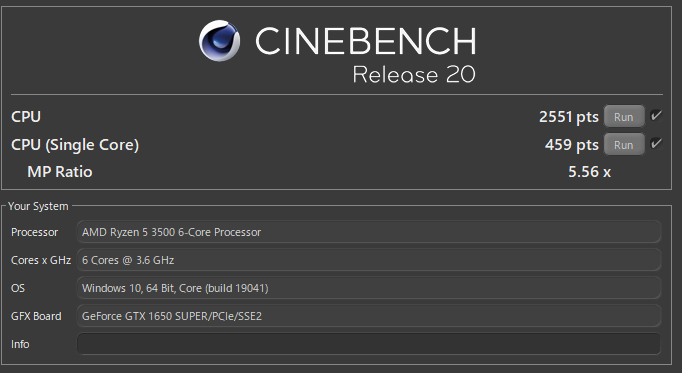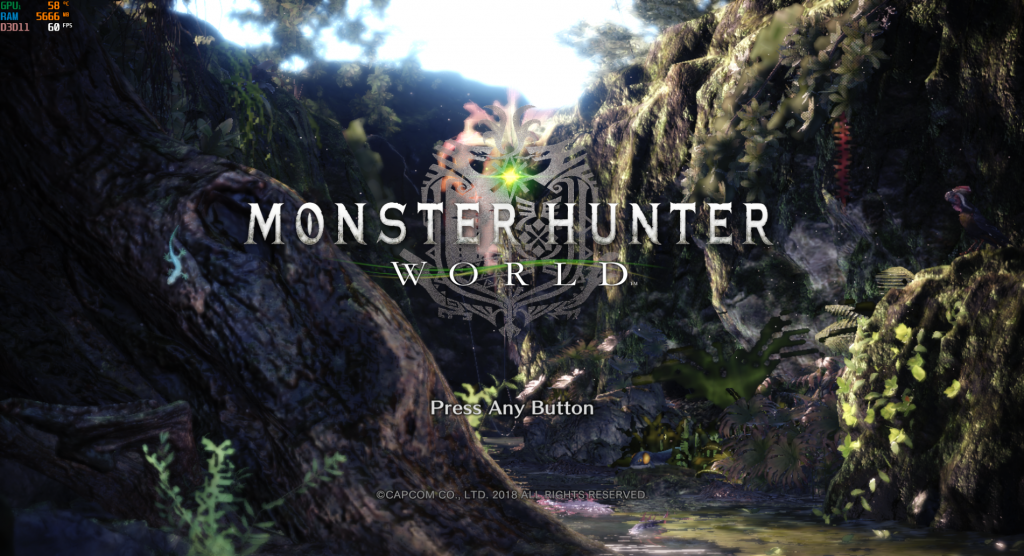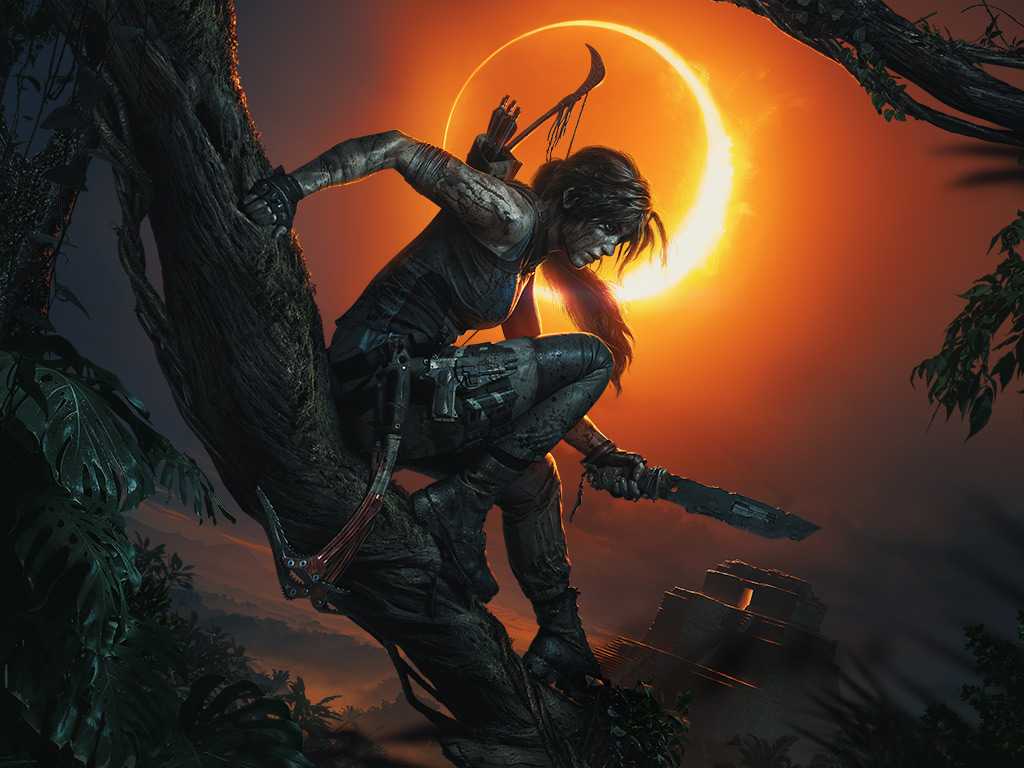mouse DTシリーズは置き場所に困らないコンパクトなデスクトップPCで省スペースなオフィス環境を構築するのに最適です。
マウスコンピューターでは、mouseブランドのほか、ゲーミングPC向けの「G-Tune」やクリエイター向けの「DAIV」がありますが、mouse DTシリーズは、ベースモデルの価格が安く抑えられつつも、高性能なパーツをカスタマイズして購入できるため、同社が販売するデスクトップPC群でトップクラスのコストパフォーマンスを誇る製品だったりします。
今回、検証機としてAMD社のCPUを搭載するmouse DT6-Gをお借りしたので検証結果およびおすすめポイントを紹介します。
動画で見る
スペック
mouse DTシリーズはAMD社のCPUを搭載したモデルとインテル社のCPUを搭載したモデルで展開されています。
| インテル | AMD | ||
|---|---|---|---|
| mouse DT3 | Core i3-8100 | mouse DT2 | Athlon200 |
| mouse DT5 | Core i5 9400 | mouse DT4 | Ryzen 3 3200G |
| mouse DT5-G | Core 5 9400/GTX1650SUPER | mouse DT6 | Ryzen 5 3400G |
| mouse DT7 | Core i7 9700 | mouse DT6-G | Ryzen 5 3500/GTX1650SUPER |
| mouse DT7-G | Core i7 9700/GTX1650SUPER | mouse DT8-G | Ryzen 7 3700X/GTX1650SUPER |
型番は3.5.7と奇数がインテルCPUを搭載したモデル、2,4,6,8の偶数がAMD社のCPUを搭載したモデルです。
3万円から購入可能な低価格PC
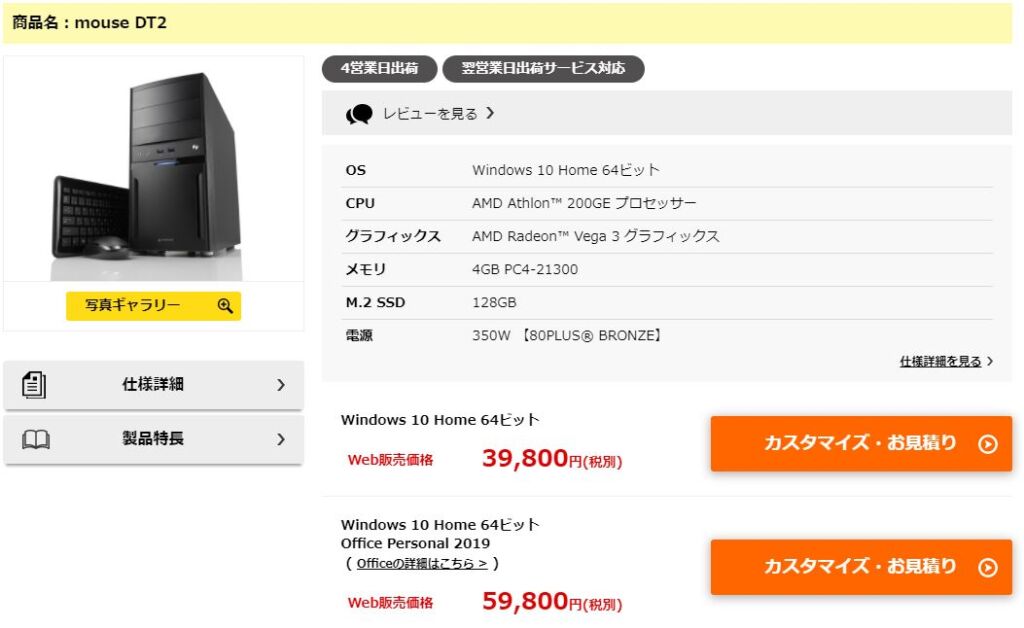
AMDのAthlon搭載モデルのmouse DT2は3万円台から購入可能と手が伸ばしやすいです。MicrosoftOfficeなど、事務作業をメインに利用を検討するならば、mouse DT3やmouse DT2からでも十分対応可能です。
MicrosoftOffice同梱モデルでも59,800円からなので、仕事用のパソコンを検討されているのであれば、コストパフォーマンスはかなり高いと思います。
上位モデルは専用のグラフィックチップを搭載したモデルもあり、クリエイティブな用途でも利用するなら上位モデルを、いわゆるコスパを求めるなら、オンボードグラフィックが高性能なRyzen 3 3200Gを搭載したmouse DT4が最適だと思います。
mouse DTの特徴
コンパクトなミニタワー

PCのサイズは非常にコンパクト。ティッシュの箱より二回りほど大きい程度で、机の上に設置もあまりスペースを取らず簡単です。
一般的な120×60cmサイズの机の上で余裕をもって設置可能です。また、このサイズならモニターの裏に設置も容易でしょう。
キーボードとマウス付きで買ってすぐに使える

mouse DTシリーズは購入時にメーカーのキーボードとマウスが付属します。決して高級品ではないのですが、事務用でとりあえず使えれば大丈夫という方にはこれでも十分だと思います。
別途キーボードを購入予定の方は下記記事も参考にしてください。
モニターは別売りのため、オプションで選択するか、別途用意する必要があります。
モニターも買うならiiyamaモニターの23.8型がおすすめ
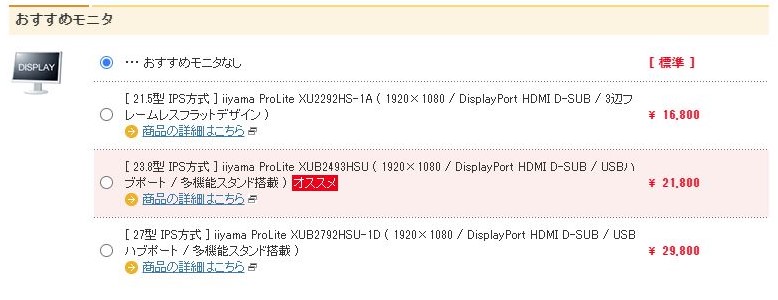
iiyamaモニターは国内開発、海外製造ではありますが、厳しい品質チェックを行っています。低価格で高性能なモニターです。過去レビューした記事は下記。
拡張性◎ストレージの増設も可能

mouse DTシリーズはコンパクトでありながら、2.5インチベイや3.5インチベイが備え付けられているため、標準的な拡張性を備えています。
DT6-G/DT-5Gから500W電源で拡張性大幅アップ
mouse DTシリーズはAMDCPU+専用グラフィックスを搭載したDT6-G、インテルCPU+専用グラフィックスを搭載したDT-5Gから500Wの電源になり、以下のようにメーカー側が用意するカスタマイズ幅が広いです。
- AMDモデルはRyzen 7 3800Xまで選択可能
- インテルモデルはCore i7 9700まで選択可能
- メモリは最大32GB
- ストレージはM.2+2.5インチ+3.5インチ+5.25インチのストレージをカスタマイズ可能
- グラフィックボードをGTX1650SUPER→GTX1660SUPERへ変更可能
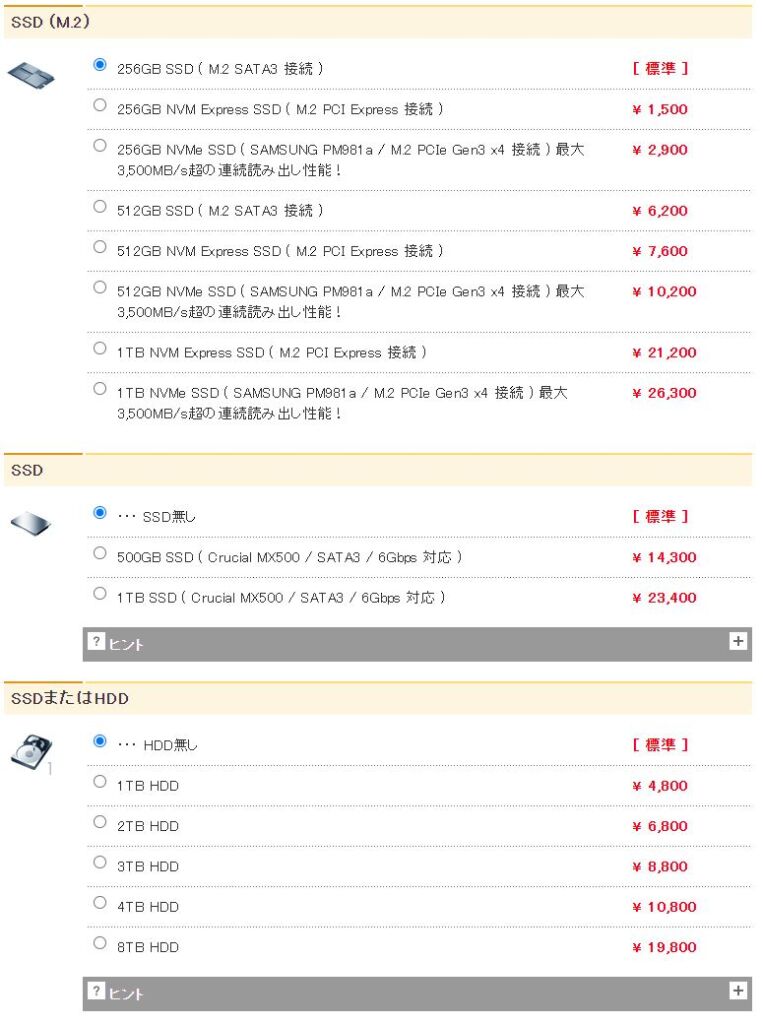
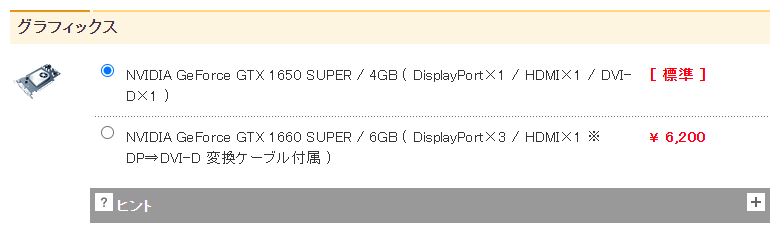
大容量のストレージやグラフィックボードのアップグレードも可能で、わずか6200円を上乗せするだけでミドルクラスのGTX1660SUPERまでパワーアップ可能です。

mouse DTは標準的なデスクトップPCですが、構成次第では動画編集などの比較的重たいクリエイティブ用途やゲーム用途にも使える性能で構成可能です。
CPUクーラーも水冷クーラーをチョイス可能で、ストレージ拡張やパフォーマンスに直結するGPUのアップグレードが安価にできるのがマウスコンピューターの強みでもあります。
おすすめモデル
mouse DTシリーズはインテルCPU搭載モデルとAMD搭載モデルがありますが、現状AMD製のCPUのほうがコストパフォーマンスに優れています。
スコアは当ブログで計測した代表的な値です。個体差や計測環境など、完全に統一しているわけではないため参考程度にとどめてください。
ベンチマークスコアから考えるおすすめモデル
| Cinebench R20の総合スコア | |
|---|---|
| Ryzen 7 3700X | |
| Core i7 10700KF | |
| Ryzen 5 3600 | |
| Core i7 9700 | |
| Ryzen 5 3500(レビュー機) | |
| Ryzen 5 3500(自作機) | |
| Core i5 9400 | |
| Ryzen 5 3400G | |
| Core i3 8100 | |
| Athlon 200GE | |
ベンチマークスコアの結果はあくまで参考的な数値ですが、Microsoftofficeや画像の補正、ビデオ通話など一般的な事務作業の利用やビジネスユースで利用するのに最適なのはRyzen 5 3400Gからだと思います。
もちろんその下のモデルでも問題はないと思いますが、OSのアップデートやソフトウェアのアップデートで、要求される処理能力が上がっていくので、長期的な利用は厳しいでしょう。
セールでお得に購入可能

マウスコンピューターは公式サイトにて、PCのセールに力を入れています。mouse DTシリーズはセール対象になることも多く、ほかのシリーズよりもお得に買える可能性が高いです。
セール対象製品になったものをベースとしてカスタマイズして購入してもよいですし、そのまま購入しても、問題のない構成で販売されるため、初心者の方で選び方がわからない方はセール対象製品の中から選んでみるのもよいかもしれません。
- マウスコンピューターの最新セール情報【限定特価】
PCケースについて
デザイン

mouse DTシリーズのPCケースはオフィスや自室で邪魔にならないサイズ感かつ部屋の景観を阻害しない黒を基調とした、シンプルなデザインです。
メンテナンス性や冷却は普通

側面には熱を逃がすための穴が開いています。

PCケースは前面から吸気し、背面、あるいは横から排気するタイプです。
マウスコンピューターのG-TuneやDAIVでは、下部からの吸気にも対応していますが、mouse DTは細かな穴が開いていますが、エアフローは一般的なレベルだと思われます。
とはいえ、ミドルクラスまでのパーツ構成なら過不足のないジャストの設計だと思います。
軽量で設置しやすい

| mouse DTの重量 | |
|---|---|
| 本体 | 6.8kg |
レンタル中の検証機、mouse DT6-Gの重量は6.8kgとデスクトップPCとしては、やや軽い部類です。設置も比較的容易にできると思われます。

ケースの奥行きは403mm(40cm強)なのでそこまで大型というわけではありませんが、ティッシュの箱を縦置きして3つ分くらいのスペースが必要になります。
インターフェース

検証機は、ASUS製のPrime B450M-Aを採用していました。内部のPCパーツは搭載CPU(インテル、AMD)および時期により変更となる可能性があるため、参考までにとどめておいてください。
mouseDTシリーズは低価格モデルも同様にmicro-ATXサイズのB450マザーボードを採用しているため、拡張性は一般的なデスクトップPCと比較すると差はあまりないと思います。
前面

- ヘッドフォンジャック
- マイクジャック
- USB-A×2
- 電源ボタン
背面

- キーボード・マウス(PS2)
- DVI
- D-sub 15pin
- HDMI
- USB-A×6
- RJ-45(イーサネット)
- マイク入力
- ライン入出力
ベンチマーク結果
検証機のスペック
| mouse DT6-G | |
|---|---|
| CPU | Ryzen 5 3500 |
| GPU | GTX1650SUPER |
| メモリ | 8GB |
| SSD | 256GB |
各種ベンチマークやゲームタイトルのフレームレートを計測しています。パーツそのままの性能をしっかりと発揮できていました。
PCMark10
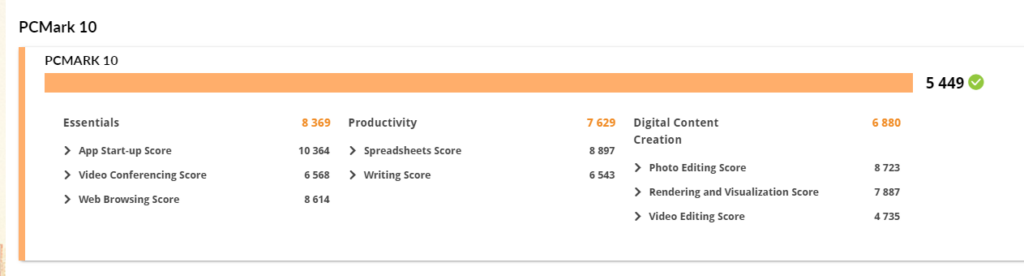
PCの総合的な性能をテストするPCMARK10では、総合スコアが3000点を超えており、提供元の快適とする基準値を超えていました。
ウェブの閲覧やOfficeソフトは快適に動作するでしょう。また、Photoshopやlightroomなどクリエイティブなソフトウェアも快適に動作させられると思います。
動画編集などこれよりもさらに重たいタスクを行う場合、メモリの増設、ストレージの増設を検討してください。
ファイナルファンタジー15
| ファイナルファンタジー14 | |
|---|---|
| 標準品質(ノート) | 8586/快適 |
| 標準品質(デスクトップ) | 6704/快適 |
| 高品質(デスクトップ) | 4725/普通 |
軽量クラスのゲームソフトファイナルファンタジー14のベンチマークでは、高品質を除いて普通でした。重量級ゲームも画質を調整すれば快適にプレイ可能だと思います。
フォートナイト
画質はプリセットの「最高画質」「高画質」「中画質」を選択しました。
 フォートナイトシーズン2の平均フレームレート フォートナイトシーズン2の平均フレームレート | |
|---|---|
| フルHD(1920×1080ドット) | |
| エピック(最高画質) | |
| 高画質 | |
| 中画質 | |
人気ゲームタイトル『Fortnite』は中画質まで落とせば平均158fpsで遊べます。
中画質設定時に最低フレームレートでも94fpsあったので非常に快適に動作していると思います。メモリが16GBであればもう少しプレイ時に安定すると思いました。
PUBG
PUBGはトレーニングモードで建物周辺を5分程度集会した平均を算出。
おそらく、実際のゲームプレイでは、平均で10fps以上上下するものと思われます。テストモードでの集会はプレイヤーの数によってフレームレートがブレますのでこちらも参考程度に。
プリセットは、「ウルトラ(最高画質)」「高画質」「中画質」を選択
PUBGではウルトラで87fpsでした。PUBGのトレーニングモードに関しては、周囲のプレイヤーの人数や攻撃を受ける回数によって上下してしまいます。
中画質までおとすと114fpsまで向上。しかし、メモリが8GBということもあって、安定しませんでした、高画質のほうが平均フレームレートが伸びる結果に。
重量級ゲームタイトル/MHW/SOT
モンスターハンターワールドは、重量級ゲームタイトルの筆頭です。DX12オフ、垂直同期をオフにし、各プリセットにて1-1のマップを5分ほど周回しました。
選択画質は「最高画質」「高画質」「中画質」です。
最高画質で53fps以上で駆動していました。
MHWはシューター系のゲームではないため、60fps以上でプレイできれば概ね快適とされています。
快適にプレイするなら高画質に調整することで、サクサクと軽快な動作でプレイ可能です。
シャドウ・オブ・ザ・トゥームレイダー
シャドウ・オブ・ザ・トゥームレイダーのベンチマーク機能を使って、最高画質、高画質、中画質のプリセットを計測。
選択画質は「最高画質」「高画質」「中画質」です。
Directx12に対応した同じく重量級ゲームタイトルのシャドウオブザトゥームレイダーでは最高画質でも60fps以上と大健闘です。
SSDの読み込み速度
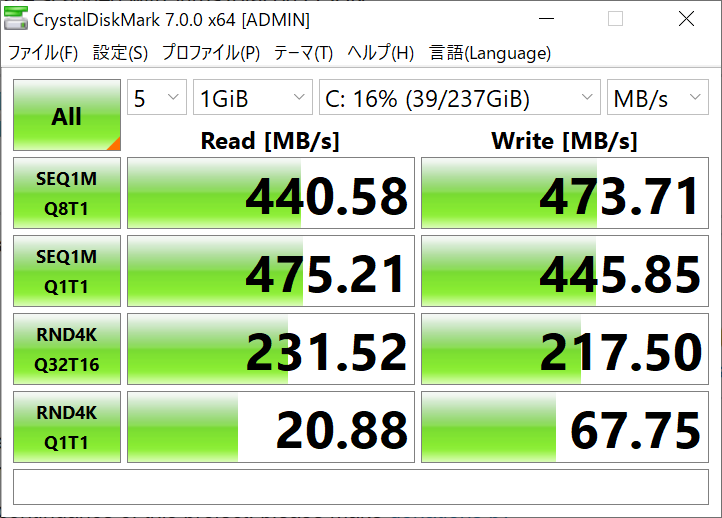
SATA接続のSSDで読込速度はまずまずです。一般的な用途で利用するには十分な速度だと思います。

クリエイティブ性能について
動画編集
AdobePremiere Pro CCでフルHD解像度の素材を編集するのであれば問題ない水準です。
ただし、今回の検証ではベースモデルのメモリ8GBを利用しているため、プレビュー生成時、レンダリング時に多少のもたつきを感じます。
クリエイティブな用途で利用する場合、メモリの増設やストレージの増設は必須だと思います。
RAW現像、画像補正
CPUパフォーマンスとメモリが重要な役割とされるRAW現像では、現像そのものは高速なのですが、やはり8GBメモリが足を引っ張ります。
lightroomやPhotoshopを利用する場合は最低でも16GBモデルはほしいところです。
ファンの動作音やPCの温度
ファイナルファンタジー14で高負荷をかけた際の挙動を測定しました。
ファンの動作音

ファンの動作音は47.1db程度でした。聞いた感じでは不快感はありませんでした。ピーク時でもファンの回転数はあまり変わらず、ストレスなく使えると思います。
PC内部の温度
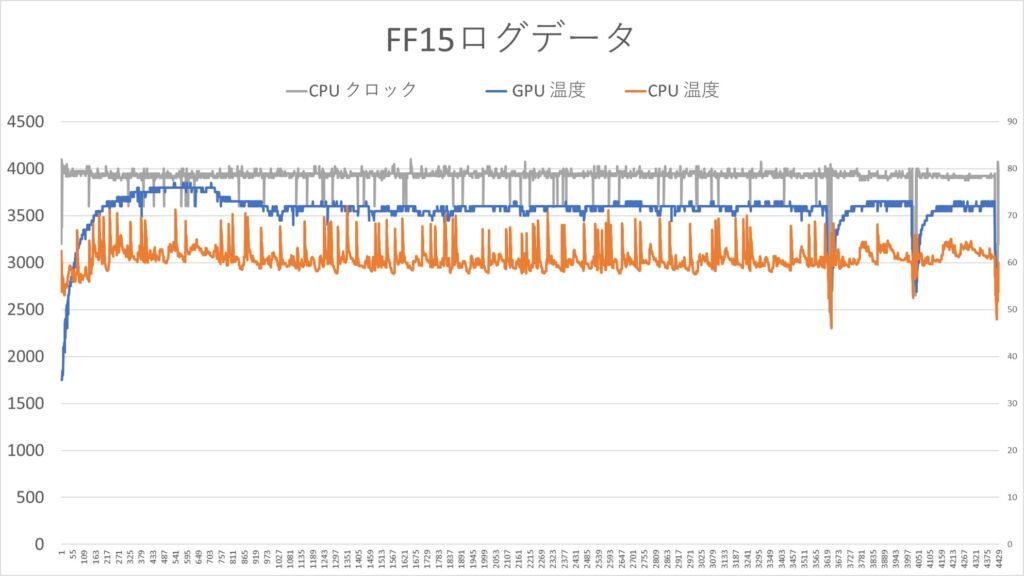
FF15実行時GPUおよびCPUの最高温度は72℃でした。CPUクロックも安定して本来のパフォーマンスを発揮できていると思います。
mouse DT6-Gはメーカー備え付けのCPUクーラーが採用されているものの、ゲームを長時間プレイしても問題ない思います。
PC内部のパーツ温度

ケースは前面から吸気し背面から排気する方式です、PC内部で最も暑いパーツはGPUで63.6℃を記録していました。実際の利用には問題ない水準です。
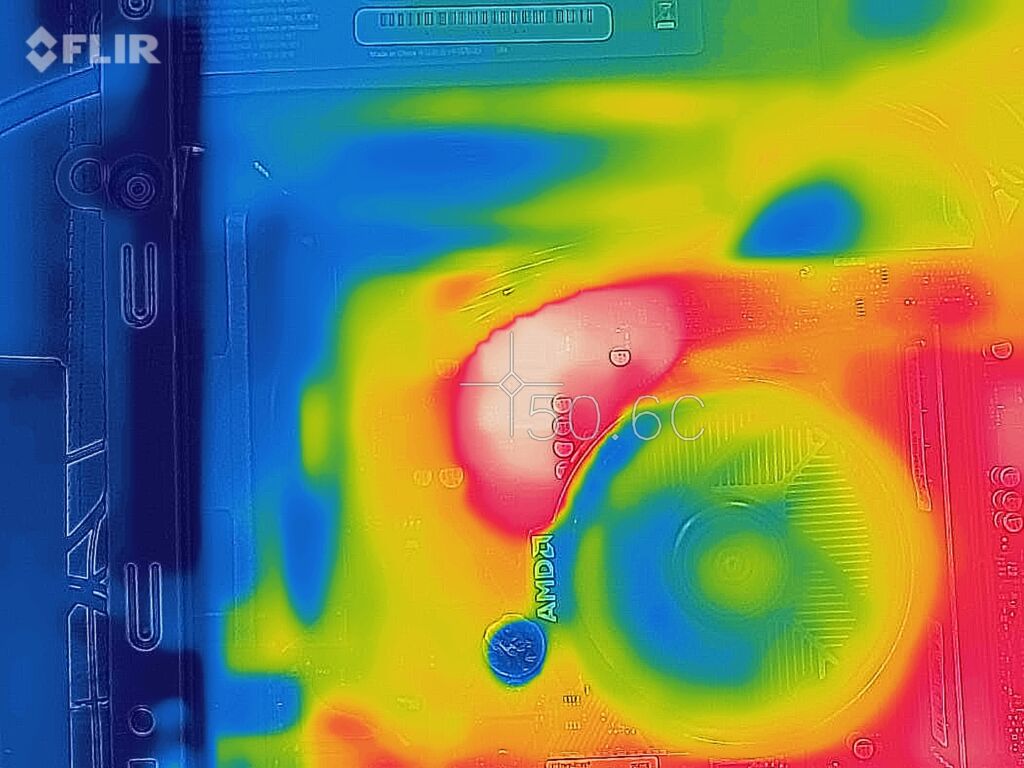
ただ、それでもCPUそのものがあまり熱を発揮していないため、表面の最も高い箇所でも50℃程度でした。
拡張性について
mouse DTシリーズはサイドのケースをネジ2本でとめています。コンビニなどで販売されている精密ドライバーがあれば簡単に取り外せるでしょう。

mouse DTはコンパクトかつすっきりとしたケース設計です。micro-ATXサイズの廉価マザーボードなので、メモリ増設、ストレージ増設程度ならカスタマイズはしやすいと思います。
グラフィックボード

グラフィックボードは内排気型が採用されていました。ケースの余白をみると、もう少し大きめのグラフィックボードも搭載できそうです。
8pinがひとつありますのでRTX2060クラスまでなら搭載できそうです。
mouse DT ミニタワーデスクトップの評価とまとめ
良い点
- コンパクトかつ拡張性がある。
- Rzeyn 5 3500+GTX1650SUPER搭載で6万円台
- ミドルクラスの性能までアップグレード対応可能
気になる点
- 冷却は結構ギリギリかも
構成次第では本格的な動画編集などもこなせる高コスパマシン
mouse DTシリーズはパーツ性能、特にAMD社のRyzenが大幅にパフォーマンスを向上されているうえ、本来のパーツ性能をしっかり発揮できる構成です。
それでいて比較的安価に購入できるため、予算は出せないけれど、動画編集用のPCやゲーミングPCが欲しい人のベースモデルとしておすすめできます。
ただし、ケースの冷却性能は、ゲーミングPCやクリエイター向けPCとして販売されるモデルに及ばないため、ハードに使うのであればG-TuneやDAIVを検討するべきでしょう。
mouse DTシリーズ(Luvmachines)過去のレビュー記事
関連記事
セールでお得に購入可能

マウスコンピューターは公式サイトにて、PCのセールに力を入れています。mouse DTシリーズはセール対象になることも多く、ほかのシリーズよりもお得に買える可能性が高いです。
セール対象製品になったものをベースとしてカスタマイズして購入してもよいですし、そのまま購入しても、問題のない構成で販売されるため、初心者の方で選び方がわからない方はセール対象製品の中から選んでみるのもよいかもしれません。
- マウスコンピューターの最新セール情報【限定特価】